电脑系统休眠文件怎么删除 如何删除休眠文件(hiberfil.sys)
电脑系统休眠文件hiberfil.sys占用大量硬盘空间,影响电脑性能,所以有必要删除,要删除休眠文件,首先需要在控制面板的电源选项中取消勾选启用快速启动,然后以管理员身份运行命令提示符,输入powercfg.exe /hibernate off命令,即可成功删除休眠文件。
步骤如下:
1.如果使用了休眠功能,那么打开系统盘就会有一个很大(5.36G)的hiberfil.sys文件,它是将用户正在运行的程序,保存在这里,再启动系统就很快了。如要清理它(不用休眠功能,或者临时腾出空间),可以这样操作:
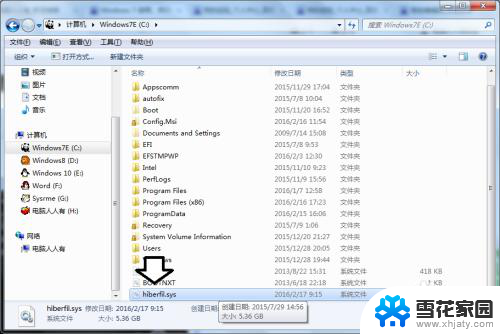
2.开始→所有程序→附件→右键命令提示符→以管理员身份运行(否则可能会出错)。
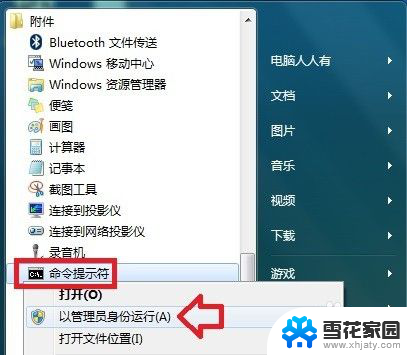
3.在命令提示符中输入:powercfg -hibernate off 按回车(Enter键)执行命令即可关闭休眠功能。
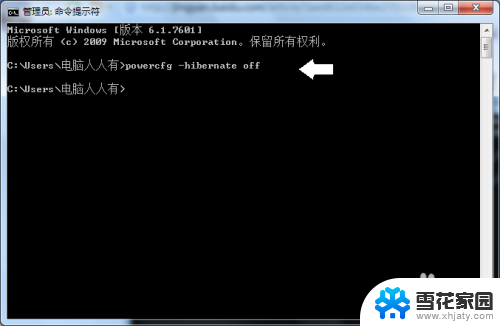
4.再去开始菜单的关机选项中查看,休眠菜单已经没有了。

5.再到系统盘查看,数G大小的hiberfil.sys文件也没有了(如还有可以自行删除)。
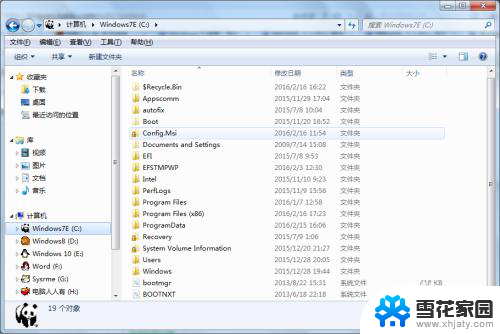
6.如要再次开启休眠功能,可以在命令提示符中输入:powercfg -hibernate on 按回车(Enter键)执行命令即可打开休眠功能(无需重启电脑)。
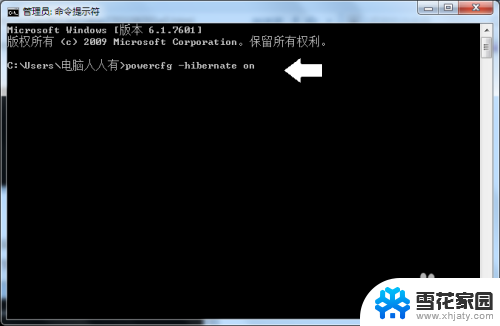
7.还可以在控制面板的电源选项中调整启用休眠的等待时间。
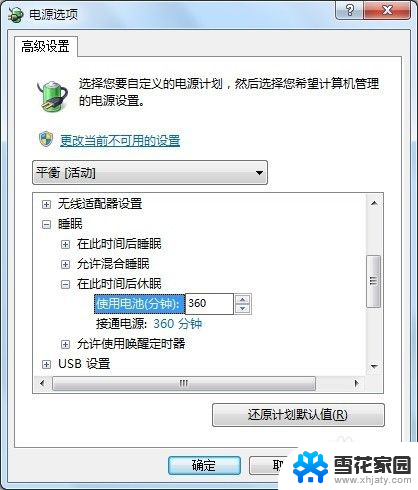
以上就是如何删除电脑系统的休眠文件的全部内容,如果您遇到这种情况,您可以按照以上方法解决问题,希望这些方法能够对大家有所帮助。
电脑系统休眠文件怎么删除 如何删除休眠文件(hiberfil.sys)相关教程
-
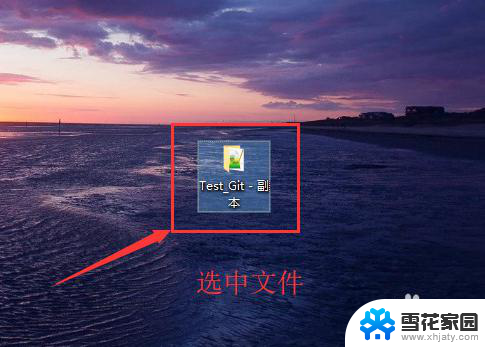 怎么把桌面文件删除 电脑怎么彻底删除已删除文件
怎么把桌面文件删除 电脑怎么彻底删除已删除文件2024-04-17
-
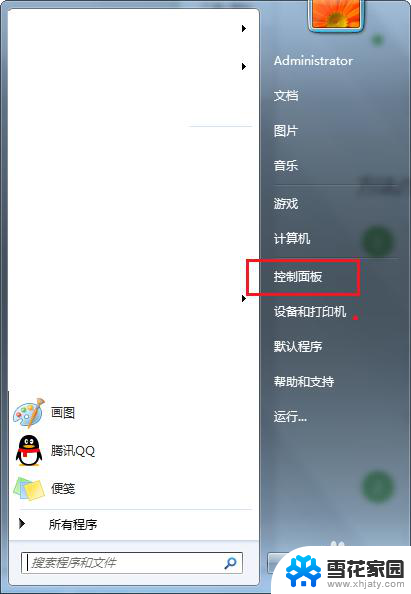 电脑休眠会关闭程序吗 电脑如何关闭休眠功能
电脑休眠会关闭程序吗 电脑如何关闭休眠功能2024-04-20
-
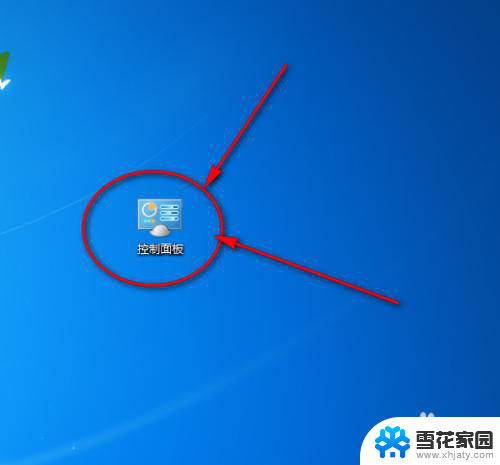 电脑显示器休眠怎么设置 电脑休眠时间如何设置
电脑显示器休眠怎么设置 电脑休眠时间如何设置2025-04-12
-
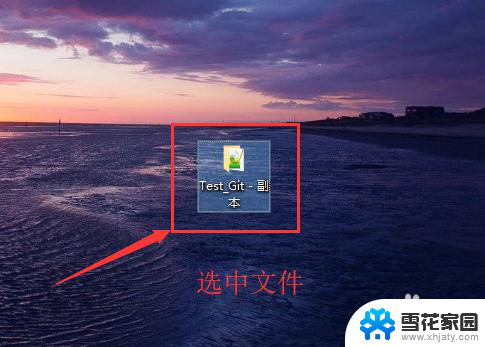 电脑上文件怎么彻底删除 怎么在电脑上彻底删除文件
电脑上文件怎么彻底删除 怎么在电脑上彻底删除文件2024-08-05
- 文件怎么彻底从电脑上删除 电脑文件彻底删除方法
- 一些文件无法删除 Windows系统无法删除文件解决方法
- windows如何删除文件 笔记本怎么永久删除文件
- 如何删除c盘中系统以外的文件 C盘除系统文件外如何清除所有文件
- 文件夹怎么删除重复文件 批量删除重复文件的方法
- 电脑删除文件快捷键 删除文件的快捷键是什么组合
- 电脑微信设置文件保存位置 微信电脑版文件保存位置设置方法
- 增值税开票软件怎么改开票人 增值税开票系统开票人修改方法
- 网格对齐选项怎么取消 网格对齐选项在哪里取消
- 电脑桌面声音的图标没了 怎么办 电脑音量调节器不见了怎么办
- 键盘中win是那个键 电脑键盘win键在哪个位置
- 电脑如何连接隐藏的wifi网络 电脑如何连接隐藏的无线WiFi信号
电脑教程推荐